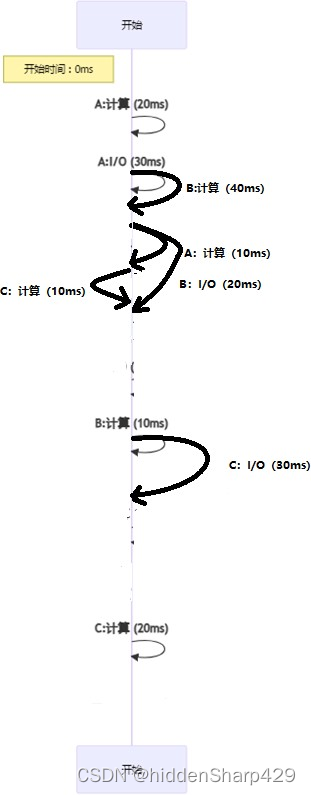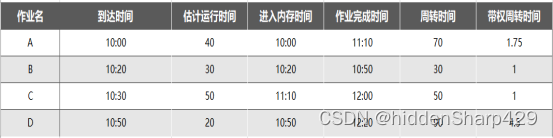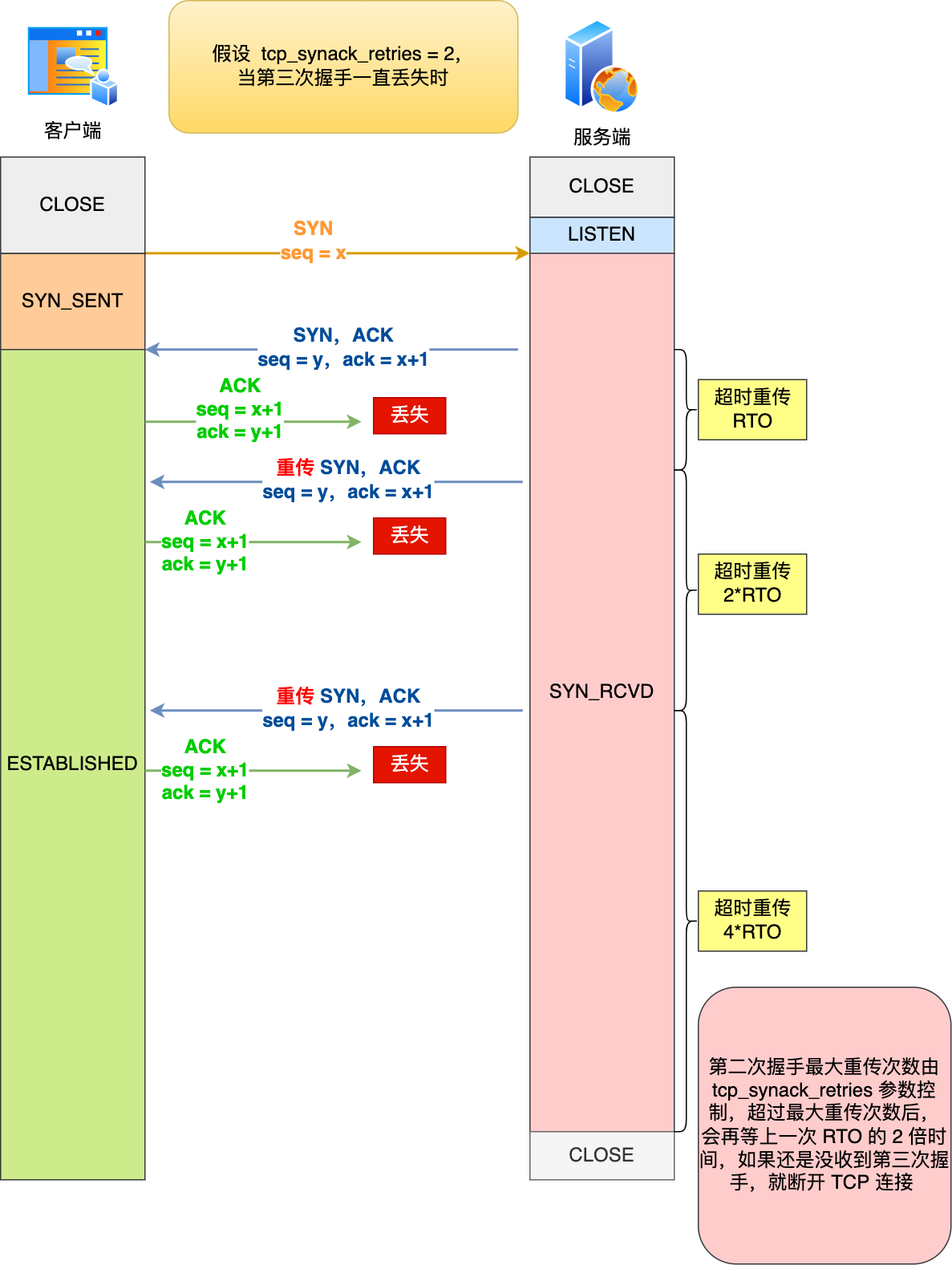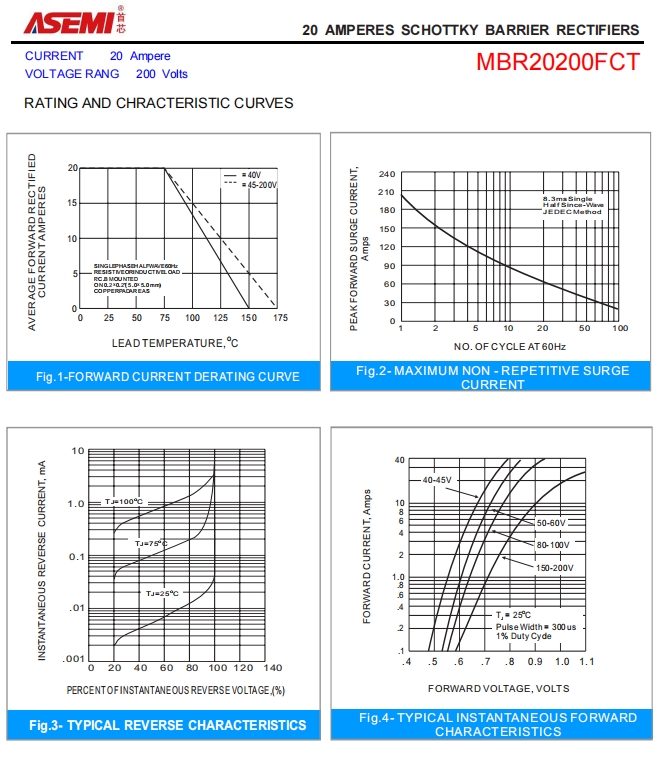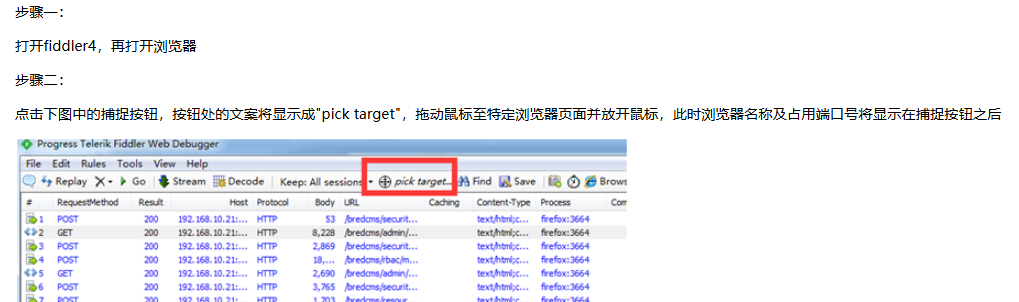_____egon新书python全套来袭:https://egonlin.com/book.html
一 介绍
selenium最初是一个自动化测试工具,而爬虫中使用它主要是为了解决requests无法直接执行JavaScript代码的问题selenium本质是通过驱动浏览器,完全模拟浏览器的操作,比如跳转、输入、点击、下拉等,来拿到网页渲染之后的结果,可支持多种浏览器from selenium import webdriver browser=webdriver.Chrome() browser=webdriver.Firefox() browser=webdriver.PhantomJS() browser=webdriver.Safari() browser=webdriver.Edge()
官网:http://selenium-python.readthedocs.io
二 安装
1、有界面浏览器

#安装:selenium+chromedriver pip3 install selenium 下载chromdriver.exe放到python安装路径的scripts目录中即可,注意最新版本是2.38,并非2.9 国内镜像网站地址:http://npm.taobao.org/mirrors/chromedriver/2.38/ 最新的版本去官网找:https://sites.google.com/a/chromium.org/chromedriver/downloads#验证安装 C:\Users\Administrator>python3 Python 3.6.1 (v3.6.1:69c0db5, Mar 21 2017, 18:41:36) [MSC v.1900 64 bit (AMD64)] on win32 Type "help", "copyright", "credits" or "license" for more information. >>> from selenium import webdriver >>> driver=webdriver.Chrome() #弹出浏览器 >>> driver.get('https://www.baidu.com') >>> driver.page_source#注意: selenium3默认支持的webdriver是Firfox,而Firefox需要安装geckodriver 下载链接:https://github.com/mozilla/geckodriver/releases
2、无界面浏览器
PhantomJS不再更新

#安装:selenium+phantomjs pip3 install selenium 下载phantomjs,解压后把phantomjs.exe所在的bin目录放到环境变量 下载链接:http://phantomjs.org/download.html#验证安装 C:\Users\Administrator>phantomjs phantomjs> console.log('egon gaga') egon gaga undefined phantomjs> ^C C:\Users\Administrator>python3 Python 3.6.1 (v3.6.1:69c0db5, Mar 21 2017, 18:41:36) [MSC v.1900 64 bit (AMD64)] on win32 Type "help", "copyright", "credits" or "license" for more information. >>> from selenium import webdriver >>> driver=webdriver.PhantomJS() #无界面浏览器 >>> driver.get('https://www.baidu.com') >>> driver.page_source
在 PhantomJS 年久失修, 后继无人的节骨眼
Chrome 出来救场, 再次成为了反爬虫 Team 的噩梦
自Google 发布 chrome 59 / 60 正式版 开始便支持Headless mode
这意味着在无 GUI 环境下, PhantomJS 不再是唯一选择

#selenium:3.12.0 #webdriver:2.38 #chrome.exe: 65.0.3325.181(正式版本) (32 位)from selenium import webdriver from selenium.webdriver.chrome.options import Options chrome_options = Options() chrome_options.add_argument('window-size=1920x3000') #指定浏览器分辨率 chrome_options.add_argument('--disable-gpu') #谷歌文档提到需要加上这个属性来规避bug chrome_options.add_argument('--hide-scrollbars') #隐藏滚动条, 应对一些特殊页面 chrome_options.add_argument('blink-settings=imagesEnabled=false') #不加载图片, 提升速度 chrome_options.add_argument('--headless') #浏览器不提供可视化页面. linux下如果系统不支持可视化不加这条会启动失败 chrome_options.binary_location = r"C:\Program Files (x86)\Google\Chrome\Application\chrome.exe" #手动指定使用的浏览器位置 driver=webdriver.Chrome(chrome_options=chrome_options) driver.get('https://www.baidu.com')print('hao123' in driver.page_source)driver.close() #切记关闭浏览器,回收资源
三 基本使用
from selenium import webdriver from selenium.webdriver import ActionChains from selenium.webdriver.common.by import By #按照什么方式查找,By.ID,By.CSS_SELECTOR from selenium.webdriver.common.keys import Keys #键盘按键操作 from selenium.webdriver.support import expected_conditions as EC from selenium.webdriver.support.wait import WebDriverWait #等待页面加载某些元素 browser=webdriver.Chrome() try:browser.get('https://www.baidu.com')input_tag=browser.find_element_by_id('kw')input_tag.send_keys('美女') #python2中输入中文错误,字符串前加个uinput_tag.send_keys(Keys.ENTER) #输入回车 wait=WebDriverWait(browser,10)wait.until(EC.presence_of_element_located((By.ID,'content_left'))) #等到id为content_left的元素加载完毕,最多等10秒print(browser.page_source)print(browser.current_url)print(browser.get_cookies())finally:browser.close()
四 选择器
一 基本用法

#官网链接:http://selenium-python.readthedocs.io/locating-elements.html from selenium import webdriver from selenium.webdriver import ActionChains from selenium.webdriver.common.by import By #按照什么方式查找,By.ID,By.CSS_SELECTOR from selenium.webdriver.common.keys import Keys #键盘按键操作 from selenium.webdriver.support import expected_conditions as EC from selenium.webdriver.support.wait import WebDriverWait #等待页面加载某些元素 import timedriver=webdriver.Chrome() driver.get('https://www.baidu.com') wait=WebDriverWait(driver,10)try:#===============所有方法===================# 1、find_element_by_id# 2、find_element_by_link_text# 3、find_element_by_partial_link_text# 4、find_element_by_tag_name# 5、find_element_by_class_name# 6、find_element_by_name# 7、find_element_by_css_selector# 8、find_element_by_xpath# 强调:# 1、上述均可以改写成find_element(By.ID,'kw')的形式# 2、find_elements_by_xxx的形式是查找到多个元素,结果为列表#===============示范用法===================# 1、find_element_by_idprint(driver.find_element_by_id('kw'))# 2、find_element_by_link_text# login=driver.find_element_by_link_text('登录')# login.click()# 3、find_element_by_partial_link_textlogin=driver.find_elements_by_partial_link_text('录')[0]login.click()# 4、find_element_by_tag_nameprint(driver.find_element_by_tag_name('a'))# 5、find_element_by_class_namebutton=wait.until(EC.element_to_be_clickable((By.CLASS_NAME,'tang-pass-footerBarULogin')))button.click()# 6、find_element_by_nameinput_user=wait.until(EC.presence_of_element_located((By.NAME,'userName')))input_pwd=wait.until(EC.presence_of_element_located((By.NAME,'password')))commit=wait.until(EC.element_to_be_clickable((By.ID,'TANGRAM__PSP_10__submit')))input_user.send_keys('18611453110')input_pwd.send_keys('xxxxxx')commit.click()# 7、find_element_by_css_selectordriver.find_element_by_css_selector('#kw')# 8、find_element_by_xpath time.sleep(5)finally:driver.close()
二 xpath

#官网链接:http://selenium-python.readthedocs.io/locating-elements.html from selenium import webdriver from selenium.webdriver import ActionChains from selenium.webdriver.common.by import By #按照什么方式查找,By.ID,By.CSS_SELECTOR from selenium.webdriver.common.keys import Keys #键盘按键操作 from selenium.webdriver.support import expected_conditions as EC from selenium.webdriver.support.wait import WebDriverWait #等待页面加载某些元素 import timedriver=webdriver.PhantomJS() driver.get('https://doc.scrapy.org/en/latest/_static/selectors-sample1.html') # wait=WebDriverWait(driver,3) driver.implicitly_wait(3) #使用隐式等待try:# find_element_by_xpath#//与/# driver.find_element_by_xpath('//body/a') # 开头的//代表从整篇文档中寻找,body之后的/代表body的儿子,这一行找不到就会报错了 driver.find_element_by_xpath('//body//a') # 开头的//代表从整篇文档中寻找,body之后的//代表body的子子孙孙driver.find_element_by_css_selector('body a')#取第n个res1=driver.find_elements_by_xpath('//body//a[1]') #取第一个a标签print(res1[0].text)#按照属性查找,下述三者查找效果一样res1=driver.find_element_by_xpath('//a[5]')res2=driver.find_element_by_xpath('//a[@href="image5.html"]')res3=driver.find_element_by_xpath('//a[contains(@href,"image5")]') #模糊查找print('==>', res1.text)print('==>',res2.text)print('==>',res3.text)#其他res1=driver.find_element_by_xpath('/html/body/div/a')print(res1.text)res2=driver.find_element_by_xpath('//a[img/@src="image3_thumb.jpg"]') #找到子标签img的src属性为image3_thumb.jpg的a标签print(res2.tag_name,res2.text)res3 = driver.find_element_by_xpath("//input[@name='continue'][@type='button']") #查看属性name为continue且属性type为button的input标签res4 = driver.find_element_by_xpath("//*[@name='continue'][@type='button']") #查看属性name为continue且属性type为button的所有标签 time.sleep(5)finally:driver.close()
三 获取标签属性

from selenium import webdriver from selenium.webdriver import ActionChains from selenium.webdriver.common.by import By #按照什么方式查找,By.ID,By.CSS_SELECTOR from selenium.webdriver.common.keys import Keys #键盘按键操作 from selenium.webdriver.support import expected_conditions as EC from selenium.webdriver.support.wait import WebDriverWait #等待页面加载某些元素 browser=webdriver.Chrome()browser.get('https://www.amazon.cn/')wait=WebDriverWait(browser,10) wait.until(EC.presence_of_element_located((By.ID,'cc-lm-tcgShowImgContainer')))tag=browser.find_element(By.CSS_SELECTOR,'#cc-lm-tcgShowImgContainer img')#获取标签属性, print(tag.get_attribute('src'))#获取标签ID,位置,名称,大小(了解) print(tag.id) print(tag.location) print(tag.tag_name) print(tag.size)browser.close()
五 等待元素被加载
#1、selenium只是模拟浏览器的行为,而浏览器解析页面是需要时间的(执行css,js),一些元素可能需要过一段时间才能加载出来,为了保证能查找到元素,必须等待#2、等待的方式分两种: 隐式等待:在browser.get('xxx')前就设置,针对所有元素有效 显式等待:在browser.get('xxx')之后设置,只针对某个元素有效

from selenium import webdriver from selenium.webdriver import ActionChains from selenium.webdriver.common.by import By #按照什么方式查找,By.ID,By.CSS_SELECTOR from selenium.webdriver.common.keys import Keys #键盘按键操作 from selenium.webdriver.support import expected_conditions as EC from selenium.webdriver.support.wait import WebDriverWait #等待页面加载某些元素 browser=webdriver.Chrome()#隐式等待:在查找所有元素时,如果尚未被加载,则等10秒 browser.implicitly_wait(10)browser.get('https://www.baidu.com')input_tag=browser.find_element_by_id('kw') input_tag.send_keys('美女') input_tag.send_keys(Keys.ENTER)contents=browser.find_element_by_id('content_left') #没有等待环节而直接查找,找不到则会报错 print(contents)browser.close()

from selenium import webdriver from selenium.webdriver import ActionChains from selenium.webdriver.common.by import By #按照什么方式查找,By.ID,By.CSS_SELECTOR from selenium.webdriver.common.keys import Keys #键盘按键操作 from selenium.webdriver.support import expected_conditions as EC from selenium.webdriver.support.wait import WebDriverWait #等待页面加载某些元素 browser=webdriver.Chrome() browser.get('https://www.baidu.com')input_tag=browser.find_element_by_id('kw') input_tag.send_keys('美女') input_tag.send_keys(Keys.ENTER)#显式等待:显式地等待某个元素被加载 wait=WebDriverWait(browser,10) wait.until(EC.presence_of_element_located((By.ID,'content_left')))contents=browser.find_element(By.CSS_SELECTOR,'#content_left') print(contents)browser.close()
六 元素交互操作

from selenium import webdriver from selenium.webdriver import ActionChains from selenium.webdriver.common.by import By #按照什么方式查找,By.ID,By.CSS_SELECTOR from selenium.webdriver.common.keys import Keys #键盘按键操作 from selenium.webdriver.support import expected_conditions as EC from selenium.webdriver.support.wait import WebDriverWait #等待页面加载某些元素 browser=webdriver.Chrome() browser.get('https://www.amazon.cn/') wait=WebDriverWait(browser,10)input_tag=wait.until(EC.presence_of_element_located((By.ID,'twotabsearchtextbox'))) input_tag.send_keys('iphone 8') button=browser.find_element_by_css_selector('#nav-search > form > div.nav-right > div > input') button.click()import time time.sleep(3)input_tag=browser.find_element_by_id('twotabsearchtextbox') input_tag.clear() #清空输入框 input_tag.send_keys('iphone7plus') button=browser.find_element_by_css_selector('#nav-search > form > div.nav-right > div > input') button.click()# browser.close()

from selenium import webdriver from selenium.webdriver import ActionChains from selenium.webdriver.common.by import By # 按照什么方式查找,By.ID,By.CSS_SELECTOR from selenium.webdriver.common.keys import Keys # 键盘按键操作 from selenium.webdriver.support import expected_conditions as EC from selenium.webdriver.support.wait import WebDriverWait # 等待页面加载某些元素 import timedriver = webdriver.Chrome() driver.get('http://www.runoob.com/try/try.php?filename=jqueryui-api-droppable') wait=WebDriverWait(driver,3) # driver.implicitly_wait(3) # 使用隐式等待try:driver.switch_to.frame('iframeResult') ##切换到iframeResultsourse=driver.find_element_by_id('draggable')target=driver.find_element_by_id('droppable')#方式一:基于同一个动作链串行执行# actions=ActionChains(driver) #拿到动作链对象# actions.drag_and_drop(sourse,target) #把动作放到动作链中,准备串行执行# actions.perform()#方式二:不同的动作链,每次移动的位移都不同 ActionChains(driver).click_and_hold(sourse).perform()distance=target.location['x']-sourse.location['x']track=0while track < distance:ActionChains(driver).move_by_offset(xoffset=2,yoffset=0).perform()track+=2ActionChains(driver).release().perform()time.sleep(10)finally:driver.close()

from selenium import webdriver from selenium.webdriver import ActionChains from selenium.webdriver.common.by import By #按照什么方式查找,By.ID,By.CSS_SELECTOR from selenium.webdriver.common.keys import Keys #键盘按键操作 from selenium.webdriver.support import expected_conditions as EC from selenium.webdriver.support.wait import WebDriverWait #等待页面加载某些元素try:browser=webdriver.Chrome()browser.get('https://www.baidu.com')browser.execute_script('alert("hello world")') #打印警告 finally:browser.close()

#frame相当于一个单独的网页,在父frame里是无法直接查看到子frame的元素的,必须switch_to_frame切到该frame下,才能进一步查找from selenium import webdriver from selenium.webdriver import ActionChains from selenium.webdriver.common.by import By #按照什么方式查找,By.ID,By.CSS_SELECTOR from selenium.webdriver.common.keys import Keys #键盘按键操作 from selenium.webdriver.support import expected_conditions as EC from selenium.webdriver.support.wait import WebDriverWait #等待页面加载某些元素try:browser=webdriver.Chrome()browser.get('http://www.runoob.com/try/try.php?filename=jqueryui-api-droppable')browser.switch_to.frame('iframeResult') #切换到id为iframeResult的frame tag1=browser.find_element_by_id('droppable')print(tag1)# tag2=browser.find_element_by_id('textareaCode') #报错,在子frame里无法查看到父frame的元素browser.switch_to.parent_frame() #切回父frame,就可以查找到了tag2=browser.find_element_by_id('textareaCode')print(tag2)finally:browser.close()
七 其他

#模拟浏览器的前进后退 import time from selenium import webdriverbrowser=webdriver.Chrome() browser.get('https://www.baidu.com') browser.get('https://www.taobao.com') browser.get('http://www.sina.com.cn/')browser.back() time.sleep(10) browser.forward() browser.close()

#cookies from selenium import webdriverbrowser=webdriver.Chrome() browser.get('https://www.zhihu.com/explore') print(browser.get_cookies()) browser.add_cookie({'k1':'xxx','k2':'yyy'}) print(browser.get_cookies())# browser.delete_all_cookies()

#选项卡管理:切换选项卡,有js的方式windows.open,有windows快捷键:ctrl+t等,最通用的就是js的方式 import time from selenium import webdriverbrowser=webdriver.Chrome() browser.get('https://www.baidu.com') browser.execute_script('window.open()')print(browser.window_handles) #获取所有的选项卡 browser.switch_to_window(browser.window_handles[1]) browser.get('https://www.taobao.com') time.sleep(10) browser.switch_to_window(browser.window_handles[0]) browser.get('https://www.sina.com.cn') browser.close()

from selenium import webdriver from selenium.common.exceptions import TimeoutException,NoSuchElementException,NoSuchFrameExceptiontry:browser=webdriver.Chrome()browser.get('http://www.runoob.com/try/try.php?filename=jqueryui-api-droppable')browser.switch_to.frame('iframssseResult')except TimeoutException as e:print(e) except NoSuchFrameException as e:print(e) finally:browser.close()
八 项目练习

#注意:网站都策略都是在不断变化的,精髓在于学习流程。下述代码生效与2017-11-7,不能保证永久有效 from selenium import webdriver from selenium.webdriver import ActionChains from selenium.webdriver.common.by import By from selenium.webdriver.common.keys import Keys from selenium.webdriver.support import expected_conditions as EC from selenium.webdriver.support.wait import WebDriverWaitbrowser=webdriver.Chrome()try:browser.get('http://mail.163.com/')wait=WebDriverWait(browser,5)frame=wait.until(EC.presence_of_element_located((By.ID,'x-URS-iframe')))browser.switch_to.frame(frame)wait.until(EC.presence_of_element_located((By.CSS_SELECTOR,'.m-container')))inp_user=browser.find_element_by_name('email')inp_pwd=browser.find_element_by_name('password')button=browser.find_element_by_id('dologin')inp_user.send_keys('18611453110')inp_pwd.send_keys('xxxx')button.click()#如果遇到验证码,可以把下面一小段打开注释# import time# time.sleep(10)# button = browser.find_element_by_id('dologin')# button.click() wait.until(EC.presence_of_element_located((By.ID,'dvNavTop')))write_msg=browser.find_elements_by_css_selector('#dvNavTop li')[1] #获取第二个li标签就是“写信”了 write_msg.click()wait.until(EC.presence_of_element_located((By.CLASS_NAME,'tH0')))recv_man=browser.find_element_by_class_name('nui-editableAddr-ipt')title=browser.find_element_by_css_selector('.dG0 .nui-ipt-input')recv_man.send_keys('378533872@qq.com')title.send_keys('圣旨')print(title.tag_name)frame=wait.until(EC.presence_of_element_located((By.CLASS_NAME,'APP-editor-iframe')))browser.switch_to.frame(frame)body=browser.find_element(By.CSS_SELECTOR,'body')body.send_keys('egon很帅,可以加工资了')browser.switch_to.parent_frame() #切回他爹send_button=browser.find_element_by_class_name('nui-toolbar-item')send_button.click()#可以睡时间久一点别让浏览器关掉,看看发送成功没有import timetime.sleep(10000)except Exception as e:print(e) finally:browser.close()

from selenium import webdriver from selenium.webdriver import ActionChains from selenium.webdriver.common.by import By #按照什么方式查找,By.ID,By.CSS_SELECTOR from selenium.webdriver.common.keys import Keys #键盘按键操作 from selenium.webdriver.support import expected_conditions as EC from selenium.webdriver.support.wait import WebDriverWait #等待页面加载某些元素 import timedef get_goods(driver):try:goods=driver.find_elements_by_class_name('gl-item')for good in goods:detail_url=good.find_element_by_tag_name('a').get_attribute('href')p_name=good.find_element_by_css_selector('.p-name em').text.replace('\n','')price=good.find_element_by_css_selector('.p-price i').textp_commit=good.find_element_by_css_selector('.p-commit a').textmsg = '''商品 : %s链接 : %s价钱 :%s评论 :%s''' % (p_name,detail_url,price,p_commit)print(msg,end='\n\n')button=driver.find_element_by_partial_link_text('下一页')button.click()time.sleep(1)get_goods(driver)except Exception:passdef spider(url,keyword):driver = webdriver.Chrome()driver.get(url)driver.implicitly_wait(3) # 使用隐式等待try:input_tag=driver.find_element_by_id('key')input_tag.send_keys(keyword)input_tag.send_keys(Keys.ENTER)get_goods(driver)finally:driver.close()if __name__ == '__main__':spider('https://www.jd.com/',keyword='iPhone8手机')
作业:爬取亚马逊iphone手机的商品信息爬取天猫python书籍的商品信息爬取京东小米手机的商品信息


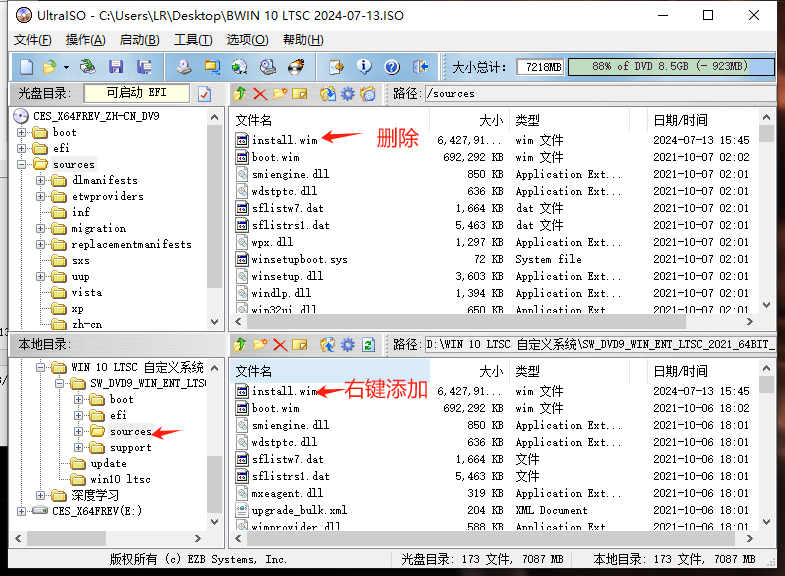
![[HNCTF 2022 WEEK2]ez_SSTI](https://img2024.cnblogs.com/blog/3390865/202407/3390865-20240713163043663-1507270589.png)